Bạn có bao giờ tự hỏi làm thế nào Excel có thể xử lý các phép tính phức tạp trên ma trận? Hãy tham gia vào cuộc hành trình khám phá các hàm ma trận trong Excel để hiểu rõ hơn về cách làm điều này. Hãy cùng aptech tìm hiểu các hàm ma trận trong Excel ngay bây giờ!
Hàm Transpose
Ý nghĩa: Hàm này trả về ma trận chuyển vị của ma trận đầu vào. Lưu ý rằng ma trận đầu vào phải có số hàng và số cột bằng nhau.
- Cú pháp: =TRANSPOSE(array)
Trong đó: array là một mảng 2 chiều với số hàng và số cột là n.
Ví dụ:
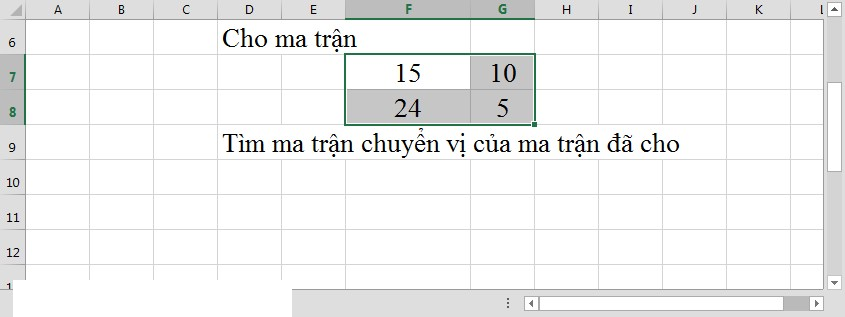
- Bước 1: Tại ô muốn hiển thị ma trận chuyển vị, nhập lệnh như trong hình:
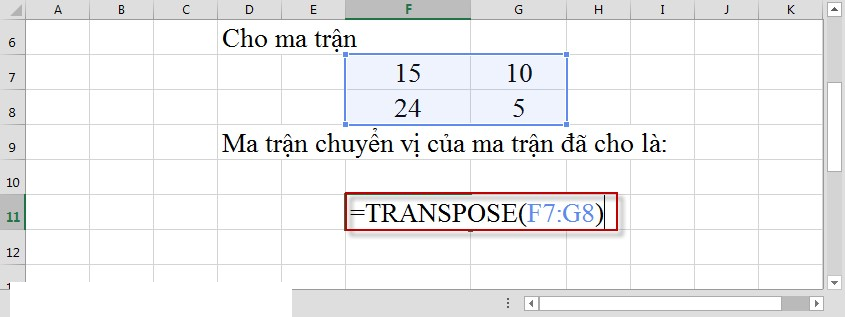
- Bước 2: Nhấn Enter -> hiển thị lệnh dưới dạng False. Bôi đen vùng dữ liệu F11:G12 -> nhấn F2 -> Ctrl + Shift + Enter.
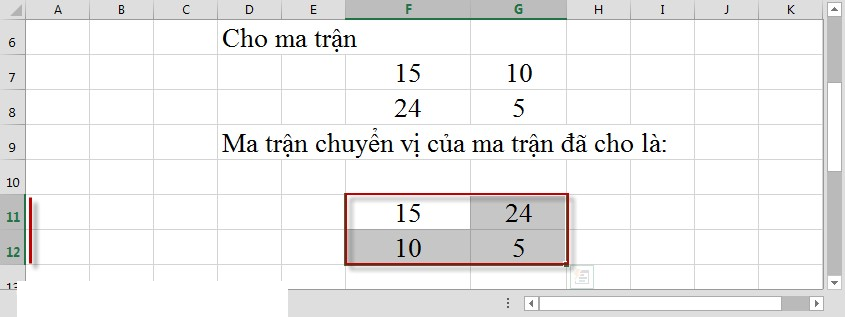
Lưu ý: Số hàng và số cột của ma trận ban đầu sẽ định rõ số hàng và số cột của vùng dữ liệu bôi đen.
Hàm Mdeterm
Ý nghĩa: Hàm này trả về định thức của ma trận đầu vào.
- Cú pháp: =MDETERM(array)
Trong đó: Mảng là một mảng 2 chiều với số hàng và số cột là n.
Ví dụ:
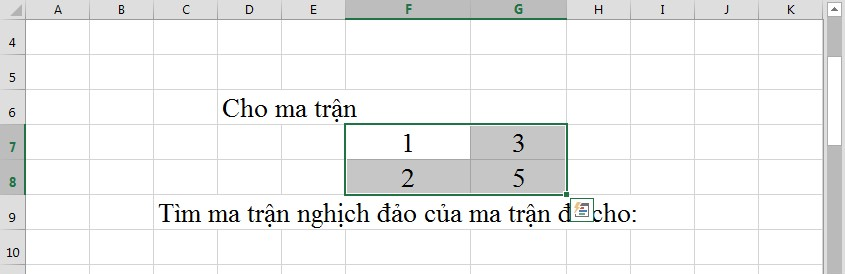
- Bước 1: Tại ô cần tính định thức, nhập lệnh như trong hình:
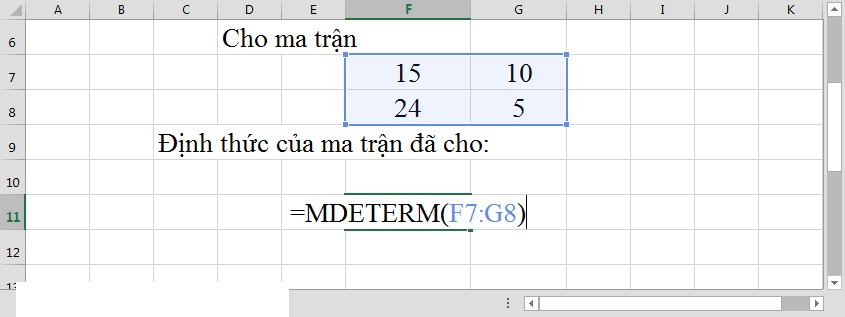
- Bước 2: Nhấn Enter, kết quả tính toán sẽ hiển thị như sau:
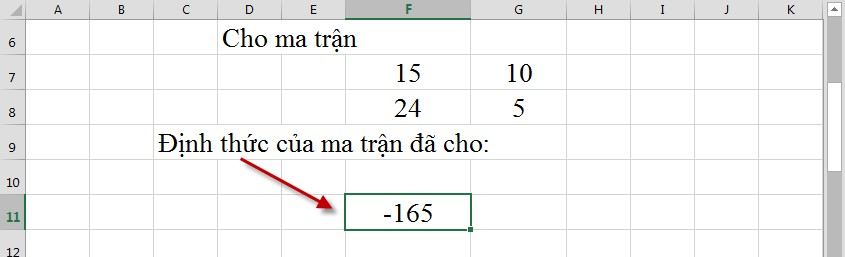
Hàm Minverse
Ý nghĩa: Hàm này trả về ma trận nghịch đảo của ma trận đầu vào.
- Cú pháp: =MINVERSE(array)
Trong đó: array là một mảng 2 chiều với số hàng và số cột bằng nhau.
Ví dụ:
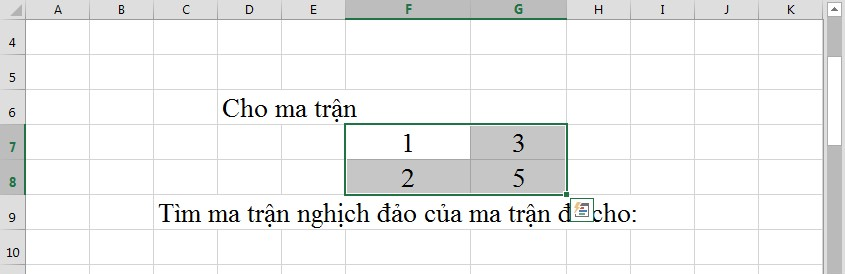
- Bước 1: Tại ô muốn hiển thị ma trận nghịch đảo, nhập lệnh như trong hình:
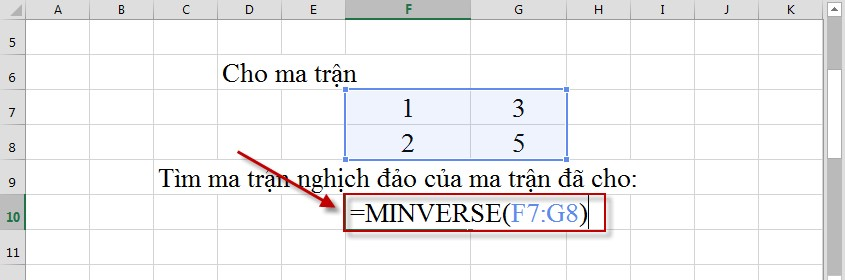
- Bước 2: Nhấn Enter, bôi đen vùng dữ liệu C11:D12 -> nhấn F2 -> Ctrl + Shift + Enter. Kết quả sẽ hiển thị như sau:
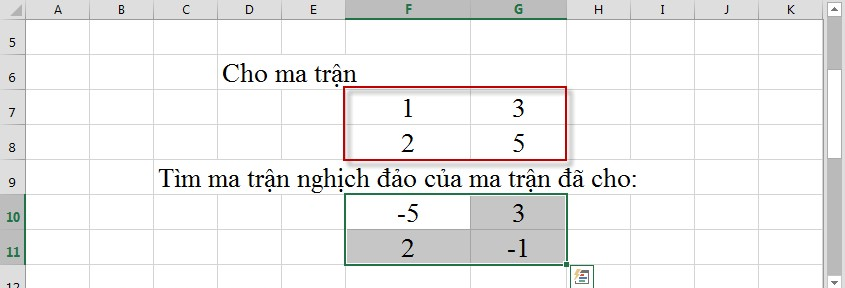
Hàm Mmult
Ý nghĩa: Hàm này trả về ma trận tích của hai ma trận đầu vào.
- Cú pháp: =MMULT(array1, array2)
Trong đó: Số cột của mảng1 phải bằng số hàng của mảng2.
Ví dụ: Tính tích của hai ma trận.
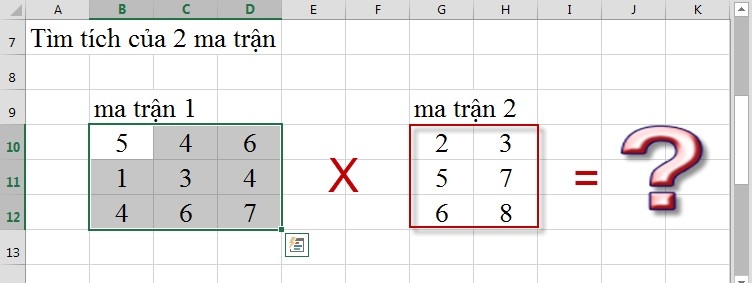
- Bước 1: Tại ô muốn hiển thị ma trận tích, nhập lệnh như trong hình:
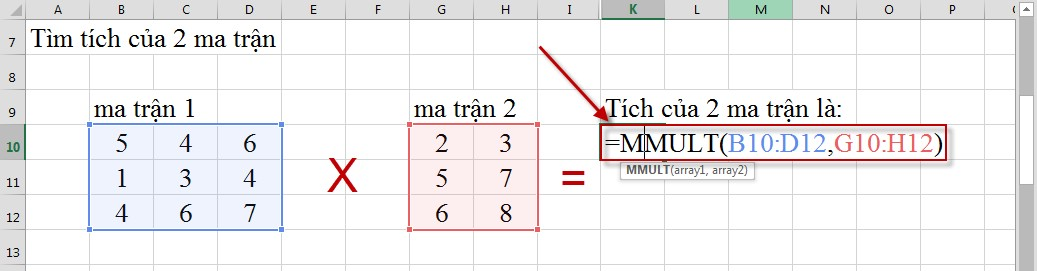
- Bước 2: Nhấn Enter, bôi đen vùng dữ liệu K6:L8 -> nhấn F2 -> Ctrl + Shift + Enter. Kết quả sẽ hiển thị như sau:
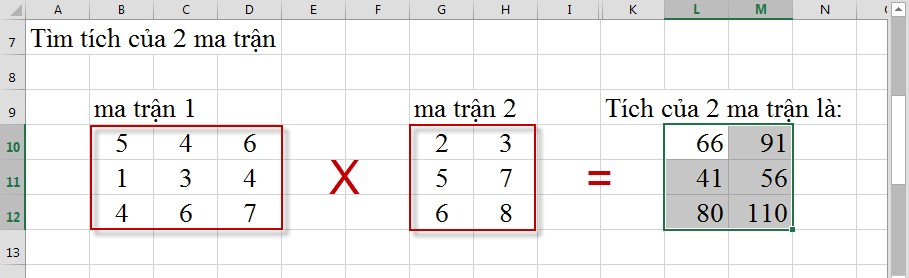
Trong bước này, lưu ý rằng nếu bạn bôi đen không đúng số hàng và số cột, sẽ xảy ra lỗi như trong hình:
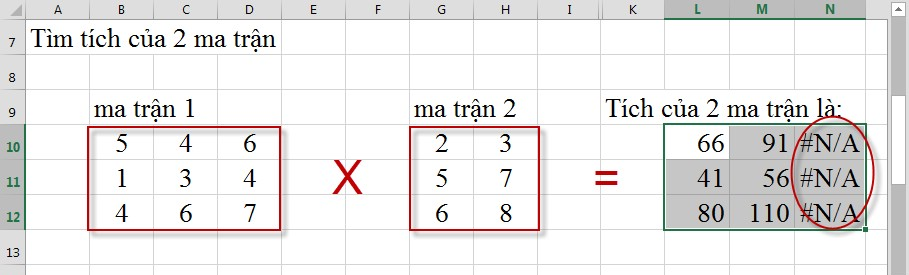
Lưu ý: Ở đây, ma trận 1 (3 hàng, 3 cột) nhân ma trận 2 (3 hàng, 2 cột) sẽ cho ra ma trận tích có số hàng và số cột bằng với ma trận 2.
FAQ – Những câu hỏi liên quan
Hàm Transpose trong Excel dùng để làm gì?
Hàm Transpose trả về ma trận chuyển vị của ma trận đầu vào. Nghĩa là nó đảo ngược các hàng thành cột và các cột thành hàng.
Hàm Mdeterm trong Excel được sử dụng để tính định thức của ma trận, đúng không?
Đúng, hàm Mdeterm trong Excel được sử dụng để tính định thức của ma trận. Định thức là một giá trị số đặc biệt dùng để biểu thị tính chất thuộc tính của ma trận.
Hàm Minverse trong Excel dùng để làm gì?
Hàm Minverse trong Excel trả về ma trận nghịch đảo của ma trận đầu vào. Nghĩa là nó tạo ra một ma trận mới có tính chất là nghịch đảo của ma trận ban đầu.
Các hàm ma trận trong Excel rất hữu ích và mang lại nhiều tiện ích trong việc xử lý và tính toán dữ liệu ma trận. Qua bài viết này, chúng ta đã có cái nhìn tổng quan về các hàm ma trận như Transpose, Mdeterm, Minverse và Mmult. Hy vọng rằng những thông tin này sẽ giúp bạn nắm bắt được cách sử dụng và áp dụng chúng trong công việc và học tập hàng ngày. Nếu bạn có bất kỳ câu hỏi, ý kiến hoặc chia sẻ về bài viết này, hãy để lại comment và chia sẻ để mọi người cùng học hỏi và trao đổi. Cảm ơn bạn đã đọc bài viết!






